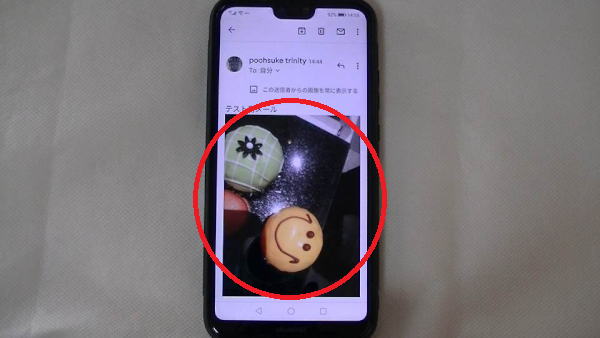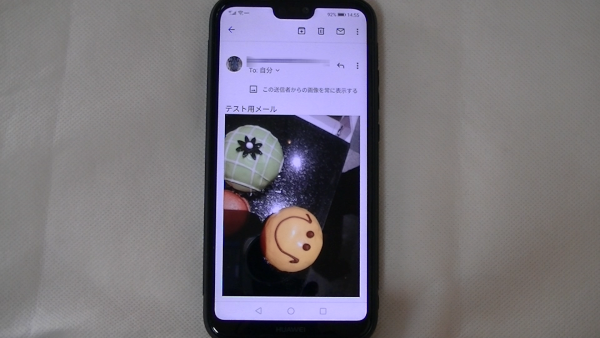
スマホを使っていて気になるのはデータ使用量ですね。
メールをチェックするときも、画像などがあると
表示が遅くなったりすることもありますが、Gmailには画像の自動読み込みを
停止させて、データ使用量を抑えることができます。
また、画像の自動読み込みを停止することで、通信環境が不安定な場所での
メールのチェックも快適になることでしょう。
![]()
詳しい動画解説
↓↓↓
Gmail画像受信の設定
1、
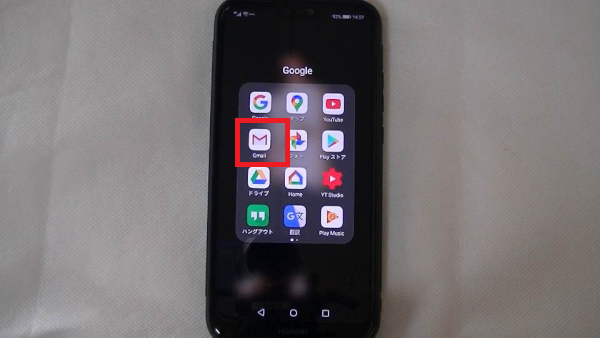
Gmailアプリを開きます。
2、
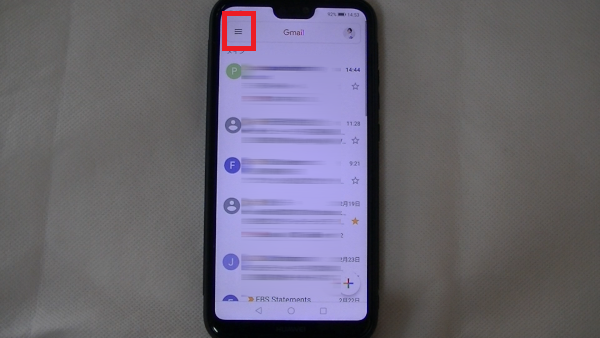
画面左上の「≡」をタップ
3、
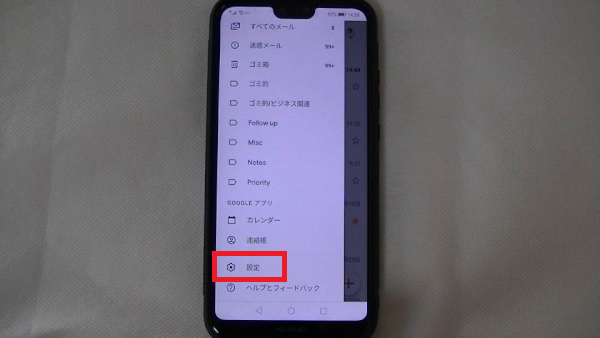
下へスクロールして「設定」をタップ
4、
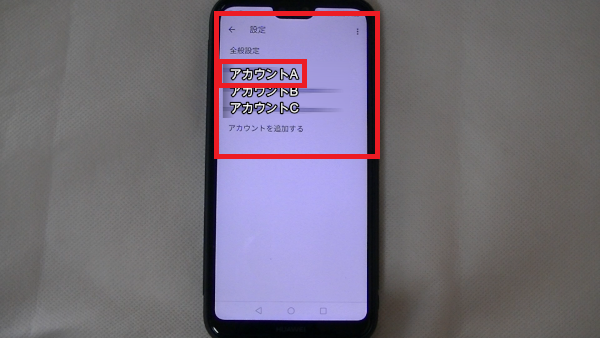
自分のアカウントをタップ
複数ある場合は対象のアカウントをタップ
4、
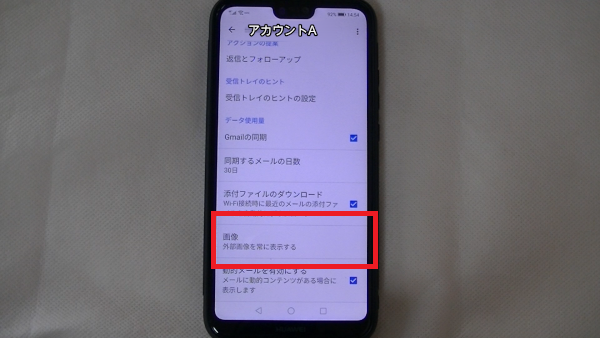
下へスクロールして「画像」をタップ
5、
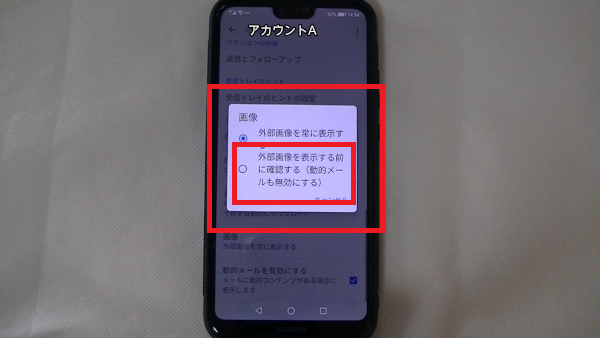
このような表示が出るので「外部画像を表示する前に確認する
(動的メールも無効にする)」にチェックを入れます。
これで設定は完了です。
6、
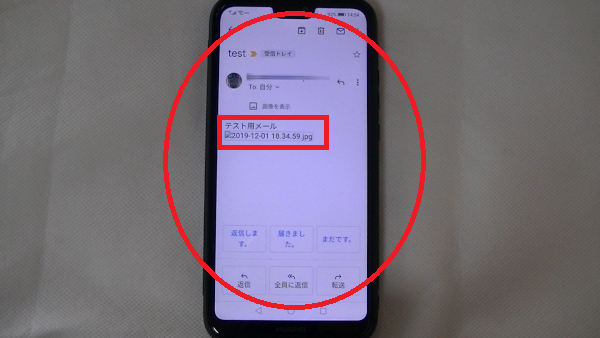
この状態で画像つきのメールなど受信したとき、
メールを開いても画像が表示されなくなり、
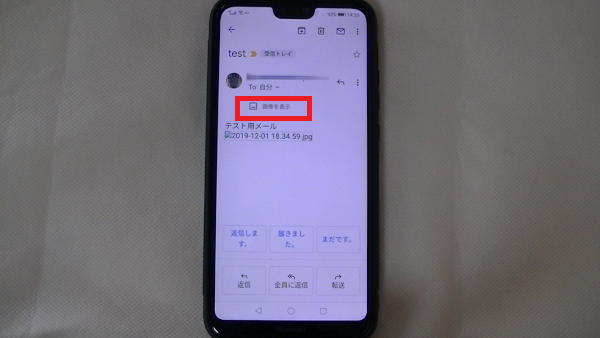
表示するには「画像を表示」をタップすると画像も表示されるようになります。